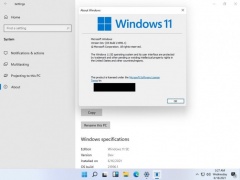win11卡在登陆界面怎么办 win11卡在登陆界面解决教程[多图]
教程之家
Win11
有的用户在使用win11系统时,出现了卡在登录界面进不去系统的情况,这可能是因为部分程序出现了冲突,我们只要进入安全模式,然后重置就他们就可以了,下面就一起来解决一下吧。
win11卡在登陆界面怎么办:
1、首先我们使用电源键重启电脑,如果还是不行就继续重启,连续3次及以上。
2、反复重启后就会进入启动选项,依次选择‘查看高级修复选项’----‘疑难解答’----‘高级选项’----‘启动设置’。
3、进入启动设置后,根据提示进入“安全模式”,一般来说是按键盘“F4”
4、在安全模式系统中,按下键盘上的“Win+R”调出运行,输入“cmd”回车确定。
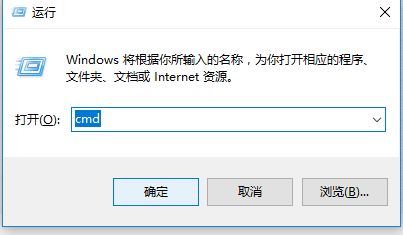
5、打开命令提示符后,在其中输入“netsh winsock reset”,回车确定。
6、最后只要重启电脑就可以正常进入系统了。
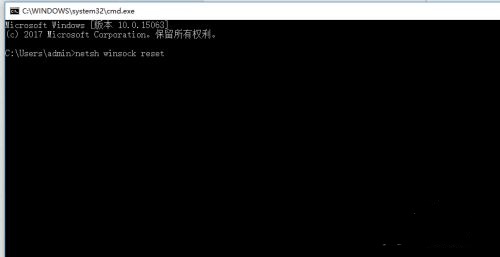
以上就是win11卡在登陆界面解决教程介绍了,如果不行的话,还可以在安全模式系统中删除最近的更新和程序等。想知道更多相关教程还可以收藏教程之家。
![微软新系统win11发布了吗[多图]](https://img.jiaochengzhijia.com/uploadfile/2022/1224/20221224204853627.png@crop@160x90.png)
![参加win11内测的方法[多图]](https://img.jiaochengzhijia.com/uploadfile/2022/1224/20221224102452534.png@crop@160x90.png)
![怎么安装正版win11[多图]](https://img.jiaochengzhijia.com/uploadfile/2022/1223/20221223200051981.jpg@crop@160x90.jpg)
![3代酷睿装win11教程[多图]](https://img.jiaochengzhijia.com/uploadfile/2022/1222/20221222231250862.png@crop@160x90.png)
![win11release preview是什么 win11release preview频道详细介绍[多图]](https://img.jiaochengzhijia.com/uploadfile/2021/0817/20210817235150335.jpg@crop@160x90.jpg)
![小白一键装机怎么重装win11[多图]](https://img.jiaochengzhijia.com/uploadfile/2022/0919/20220919054854653.jpg@crop@240x180.jpg)
![最新的win11正式版版本号是什么[多图]](https://img.jiaochengzhijia.com/uploadfile/2022/0406/20220406094315306.png@crop@240x180.png)
![电脑出现file not found什么意思 电脑出现file not found的解决方法[多图]](https://img.jiaochengzhijia.com/uploadfile/2021/0910/20210910073126509.jpg@crop@240x180.jpg)